Mundarija
Microsoft Excel bilan amaliy ish stsenariysida biz katta hajmdagi ma'lumotlarda bir nechta ustunlarni tez-tez saralashimiz va filtrlashimiz kerak. Ushbu maqolada siz Excelda bir nechta ustunlarni saralashning barcha foydali va tezkor usullari bilan tanishasiz.

Yuqoridagi skrinshotda maqolaning umumiy koʻrinishi berilgan. bir nechta ustunlarda ma'lumotlarni saralash misoli. Maʼlumotlar toʻplami hamda Excel maʼlumotlarini saralash va filtrlash usullari va funksiyalari haqida ushbu maqolaning keyingi boʻlimlarida koʻproq bilib olasiz.
Amaliyot kitobini yuklab oling
Excel ish kitobini yuklab olishingiz mumkin. Biz ushbu maqolani tayyorlashda foydalanganmiz.
Bir nechta ustunlarni saralash
5 Excelda bir nechta ustunlarni saralash uchun tezkor yondashuvlar
1 Saralash va amp; Bir nechta ustunlarni saralash uchun filtrlash buyrug'i
Bir vaqtning o'zida Excelda bir nechta ustunlarni saralash uchun Sort & Filtr buyrug'i eng yaxshi yechimdir. Bu sizga & har qanday ma'lumotlarni saralash uchun turli xil variantlarni tanlang. Quyidagi maʼlumotlar toʻplamida kompyuter brendlarining tasodifiy nomlari, qurilma turlari, model nomlari, ishlab chiqarilgan mamlakatlar, chiqarilgan sanalar va qurilmalarning narxlari koʻrsatilgan 6 ta ustun mavjud.
Batafsil oʻqish: Formula yordamida Excelda ma'lumotlarni qanday saralash mumkin

Biz ma'lumotlar to'plamimizdagi ustunlarni saralash uchun 2 ta mezon qo'shmoqchimiz. Biz kelib chiqqan mamlakatlar nomlarini Z dan A gacha bo'lgan tartibda saralaymiz.Shundan so'ng, qurilma narxlari eng kichikdan kattaga qarab tartiblanadi.
📌 1-qadam:
➤ Avval butun jadval ma'lumotlarini tanlang.
➤ Uy tasmasi ostida Tartiblash vaamp; Tahrirlash buyruqlar guruhidagi ochiladigan menyuni filtrlang. Muloqot oynasi ochiladi.

📌 2-qadam:
➤ Tomchi bo'yicha saralash tugmasini bosing. -pastga & Kelib chiqishi -ni tanlang.
➤ Ochiladigan ro'yxatdan Buyurtma tartibini Z ga A ga o'zgartiring.
➤ Boshqa mezon belgilash uchun Daraja qoʻshish tugmasini bosing.
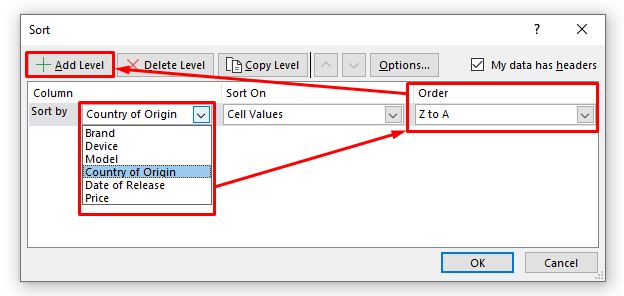
📌 3-qadam:
➤ Endi keyingi ochiladigan menyudan Narx -ni tanlang.
➤ Uning tartibini Eng kichikiga o'zgartiring.
➤
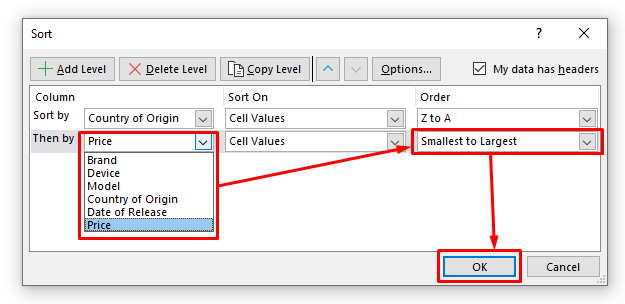
Quyidagi rasmda boʻlgani kabi bir vaqtning oʻzida barcha ustunlar uchun saralangan maʼlumotlaringizga ega boʻlasiz. G ustunida narxlar mamlakat nomlari tartiblari asosida tartiblangan, chunki biz narxlar tartibini saralashning ikkinchi darajali mezoni sifatida belgilaganmiz.
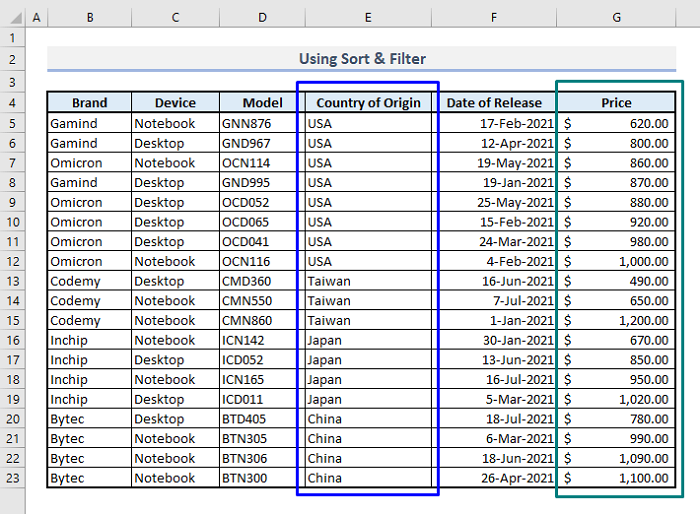
2. Jadval sarlavhalarida filtr opsiyalarini belgilash
Jadval sarlavhalaridagi Filtr tugmalaridan foydalanib, siz ustunlarni osonroq saralashingiz mumkin. Ammo bu holda siz bir vaqtning o'zida ikki yoki undan ortiq ustunlar uchun mezon qo'sha olmaysiz.
📌 1-qadam:
➤ Barcha sarlavhalarni tanlang. birinchi jadval.
➤ Uy yorlig'i ostidagi Filtr buyrug'ini tanlang. Saralash & Tahrirlash buyruqlar guruhidagi filtr ochiladigan ro'yxati. Jadval sarlavhalarida Filtr tugmalarini topasiz.
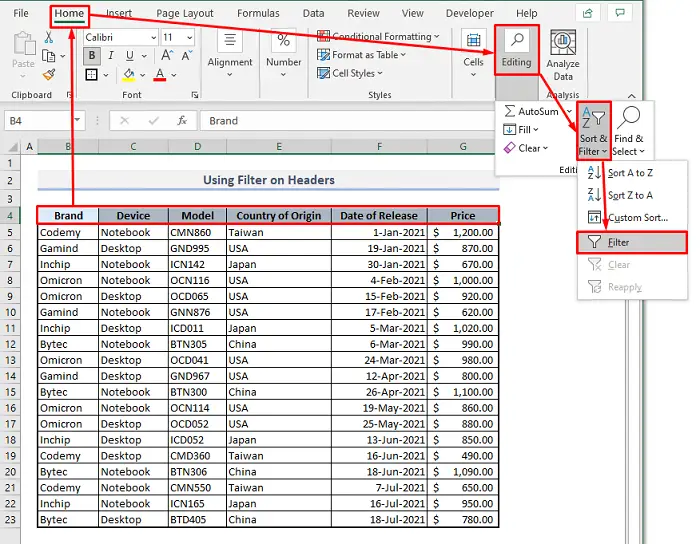
📌 2-qadam:
➤ Endi Kelib chiqishi ochiladigan ro'yxatini bosing.
➤ Tartibni tanlang- Z dan A ga tartiblang.
➤ OK tugmasini bosing.
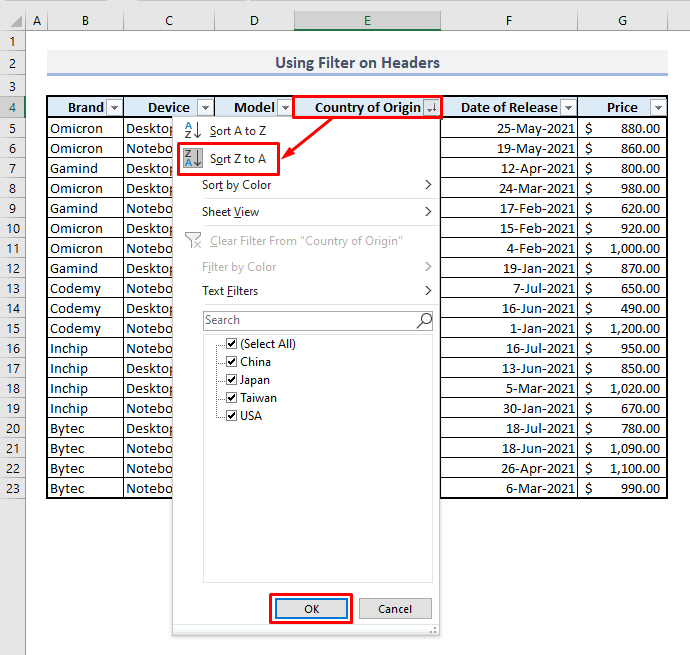
Siz kelib chiqqan mamlakatlar asosida saralangan ustunlarni olasiz. Ustun sarlavhalaridagi Filtr opsiyalari bilan mezonlaringiz asosida boshqa ustunlarni ham saralashingiz mumkin.

3. Bir nechta ustunlarni saralash uchun shartli formatlash
Agar siz ma'lumotlar yoki ustunlarni ranglar yoki belgilar bilan ajratib ko'rsatish orqali saralashni istasangiz, Shartli formatlash ni tanlashingiz kerak. Ammo bu usul sizning ma'lumotlaringiz tartibini umuman o'zgartirmaydi yoki o'zgartirmaydi. Aksincha, u faqat saralash mezonlari asosida ustun yoki satrdagi ma'lumotlarni ajratib ko'rsatadi. Ma'lumotlarni ajratib ko'rsatish orqali Chiqarish sanasi ustunini saralashni xohlaymiz deb faraz qilamiz.
📌 Qadamlar:
➤ Butun ustunni tanlang. Chiqarish sanasi .
➤ Uy tasmasi ostida, Shartli formatlash va Ranglar shkalasi ochiladigan menyusidan , Yashil-Oq yoki xohlaganingizcha boshqa rang shkalasini tanlang. Sizga tayinlangan ustunda ushbu rang shkalasining oldindan koʻrinishi koʻrsatiladi.
➤ Enter & ishingiz tugadi.
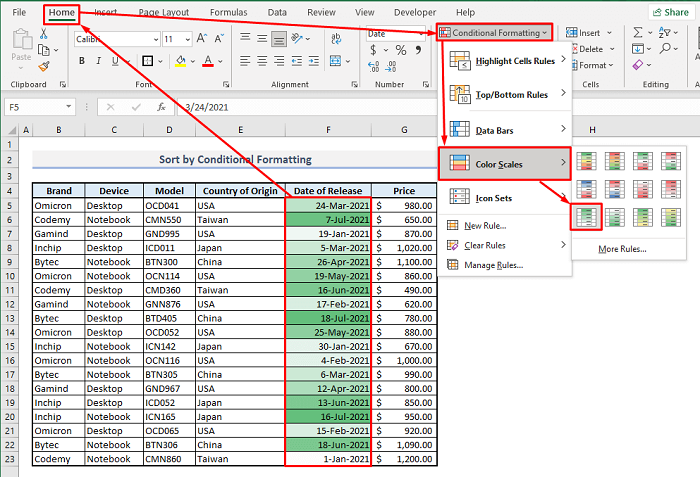
Sizga tayinlangan ustun Yashil-Oq rang bilan ko'rsatiladitarozilar, bu erda to'liq yashil qismi oxirgi sanalarni bildiradi va och yashil yoki oq rang eski sanalar uchun. Ma'lumotlarni ranglar bilan ajratib ko'rsatish orqali shunday saralashingiz mumkin.
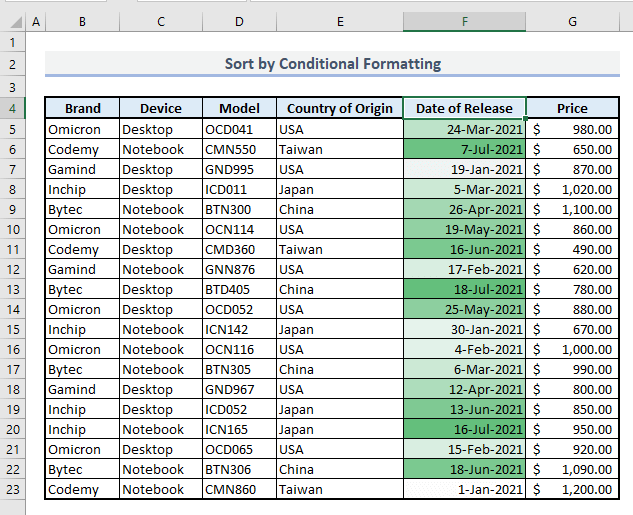
Siz narxlar bo'yicha ustunni o'xshash yoki boshqa rang shkalasi bilan ham saralashingiz mumkin. Bu erda narxlar o'sish tartibida tartiblangan & amp; agar siz rang shkalasidan foydalansangiz, u quyidagi rasmda shunday ko'rinadi.
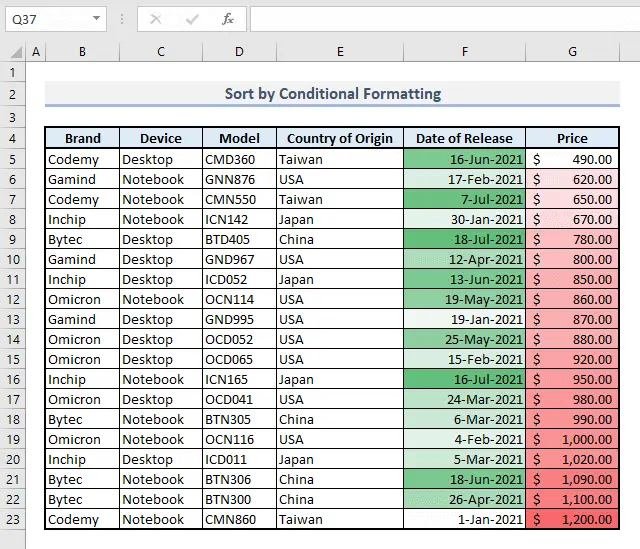
Rang shkalasi bo'yicha saralash mavjud raqamli ma'lumotlarga bog'liq. Agar siz ustun yoki satrdagi matn satrlarini saralashni istasangiz, boshqa usulni izlashingiz yoki Shartli formatlash -dan tanlangan ma'lumotlarni sozlashingiz kerak.
4. Saralash uchun SORT funksiyasini kiritish Bir nechta ustunlar
Agar siz elektron jadvalingizning boshqa sohasidagi bir qator ma'lumotlarni saralashingiz kerak bo'lsa va asl ma'lumotlarni nusxalashni xohlamasangiz, SARTALASH funksiyasidan foydalanish mumkin. foydali yechim. Keling, avval ushbu SORT funksiyasi bilan tanishamiz.
- Funksiya maqsadi:
Masiv diapazonini saralaydi. .
- Sintaksis:
=SORT(massiv, [sort_index], [sort_tartibi] ], [bo‘yicha_kol])
- Argumentlar:
massiv- diapazon saralamoqchi bo'lgan ma'lumotlar yoki hujayralar.
[sort_index]- Saralanadigan ustun yoki qator raqami.
[tartib_tartibi]- O'sish (1) yoki kamayish (-1)buyurtma.
[by_col]- Saralash ustun yoki satr bo'yicha bajarilishini tanlashingiz kerak.
Quyidagi rasmda 1-jadval ostiga yana bir jadval qo'shilgan bo'lib, unda biz asl jadvaldagi ma'lumotlarga asoslanib SORT funksiyasini qo'llaymiz.

📌 Qadamlar:
➤ Chiqishni tanlang B26 uyasi & yozing:
=SORT(B5:G23,6,-1,FALSE) ➤ Enter -ni bosing va ikkinchi jadvalda tartiblangan ustunlarni topasiz.
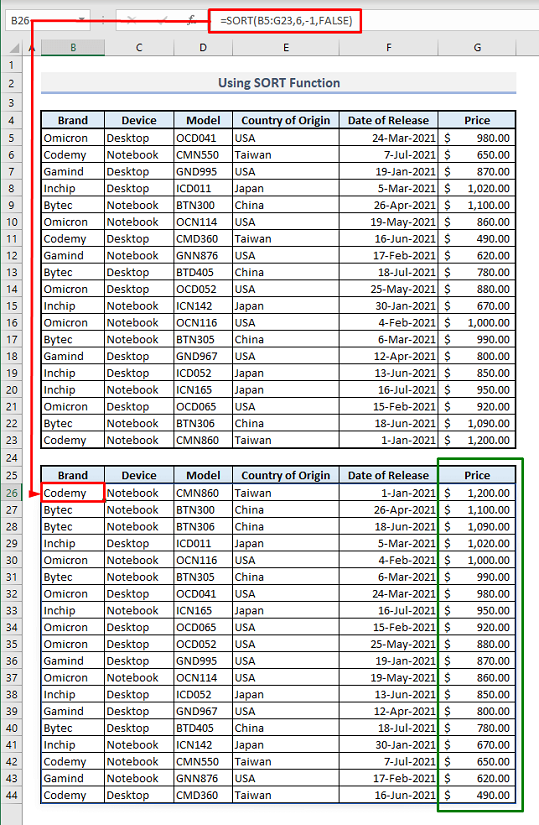
Biz bu yerda narxlarni faqat kattadan kichikga saralab oldik. Funktsiya ichida 1-argument B5:G23 bo'lib, saralanadigan ma'lumotlarning tanlangan diapazoni hisoblanadi. Bu yerda sort_index yoki ustun raqami 6 sifatida tanlangan, chunki 6-ustun narxlarni bildiradi. 3-argumentdagi ‘ -1’ biz ma’lumotlarni kamayish tartibida saralayotganimizni bildiradi. 4-argumentda esa ustunlar bo‘yicha emas, satrlar bo‘yicha tartiblash tayinlash uchun mantiqiy funktsiya FALSE tanlangan.
5. Bir nechta ustunlarni saralash uchun SORTBY funksiyasini qo‘llash
SORTBY funktsiyasidan foydalanib, siz ustunlarni saralash uchun bir nechta mezonlarni qo'shishingiz mumkin. Bu formulaning sintaksisi:
=SORTBY(massiv, massiv1 boʻyicha, [tartib_tartibi1], [massiv2 boʻyicha], [tartib_tartibi2])
Maʼlumotlar toʻplamimiz asosida biz Avval kelib chiqqan mamlakat ustunini saralaymiz, so'ngra narxlar eng kichikdan kattagacha tartiblanadi.
📌 Qadamlar:
➤ Uyachani tanlangB26 va kiriting:
=SORTBY(B5:G23,E5:E23,-1,G5:G23,1) ➤ Enter tugmasini bosing va sizga ikkinchi jadvalda birdaniga tartiblangan massiv ko'rsatiladi. .
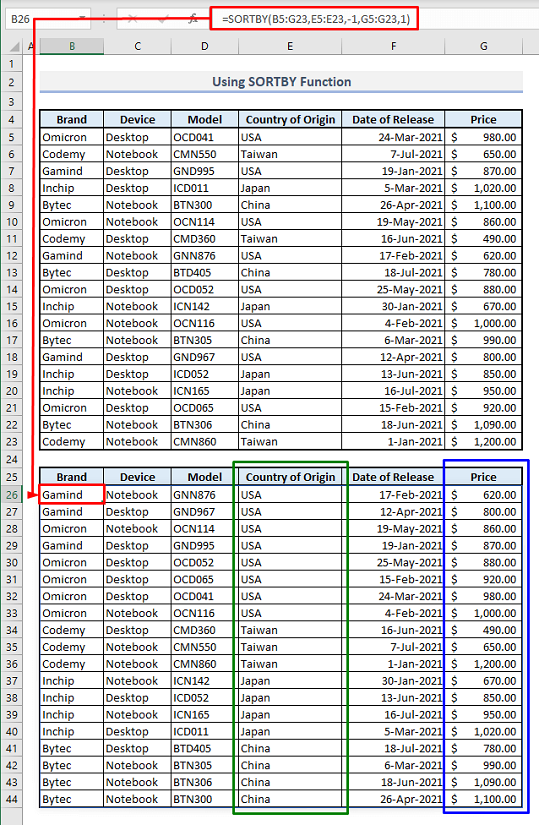
Funksiya ichida 1-argument saralanishi kerak bo'lgan tanlangan ma'lumotlar massividir. 2 va 3-argumentlar katakchalar diapazoni hisoblanadi- E5:E23 & -1 mos ravishda. Bu Ustun E dagi matn ma'lumotlari Z dan A gacha bo'lgan alifbo tartibida saralanishini anglatadi. Bu ikki dalil saralashning birinchi mezonlarini birlashtiradi. Ikkinchi mezon G5:G23 va '1' argumentlaridan iborat bo'lib, bu G ustunidagi narxlar eng kichikdan kattagacha saralanishini bildiradi.
Yakunlovchi so'zlar
Umid qilamanki, yuqorida aytib o'tilgan barcha usullar ularni Excel elektron jadvallarida yanada samaraliroq qo'llashga undaydi. Agar sizda biron bir savol yoki fikringiz bo'lsa, iltimos, sharhlar bo'limida menga xabar bering. Yoki ushbu veb-saytdagi Excel funksiyalariga oid boshqa maqolalarimizni ko'rishingiz mumkin.

